来源:小编 更新:2024-10-07 11:32:35
用手机看
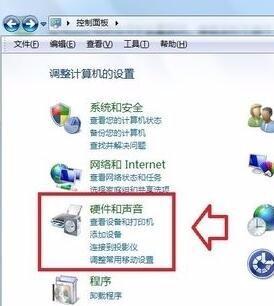
随着电子竞技的兴起,电脑游戏已经成为许多人休闲娱乐的重要方式。不少玩家在享受游戏乐趣的同时,也会遇到游戏音量调整的问题。本文将为您详细解析电脑游戏音量调整的方法,让您轻松应对各种音量调节难题。

1. 进入游戏设置
大多数游戏都提供了游戏内音量调整的功能。您可以通过以下步骤进入游戏设置:
点击游戏界面中的“设置”或“选项”按钮。
在弹出的设置菜单中找到“音频”或“声音”选项。
2. 调整音量
进入音频设置后,您可以看到以下几种音量调整方式:
主音量:调整游戏整体音量大小。
环境音量:调整游戏背景音量大小。
角色音量:调整游戏角色对话音量大小。
音乐音量:调整游戏背景音乐音量大小。
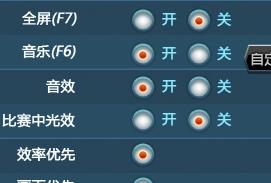
1. 音量图标调整
在电脑右下角任务栏中,通常会有一个音量图标。您可以通过以下步骤调整系统音量:
右击音量图标,选择“打开音量控制”。
在弹出的音量控制窗口中,调整“音量”滑块即可。
2. 控制面板调整
您还可以通过控制面板来调整系统音量:
点击“开始”按钮,选择“控制面板”。
在控制面板中找到“硬件和声音”,然后点击“音量”。
在弹出的音量控制窗口中,调整“音量”滑块即可。
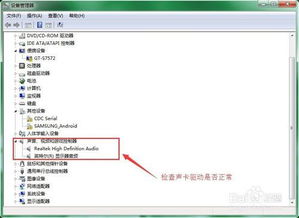
1. 音量增强器
一些第三方软件可以帮助您调整游戏音量,例如“音量增强器”。您可以在软件中设置游戏音量优先级,确保游戏音量不受其他程序影响。
2. 音效管理器
音效管理器可以帮助您调整游戏音效,例如环境音、角色音等。您可以根据自己的喜好调整各种音效的音量。
电脑游戏音量调整是一个相对简单的过程,但有时也会遇到一些问题。本文为您介绍了游戏内、系统以及第三方软件调整音量的方法,希望对您有所帮助。在享受游戏的同时,不要忘记调整合适的音量,以免影响您的听力。